第二章 windowsXP
第2章 Windows xp操作系统

返回本章首页
2.4
Windows xp文件管理
2、文件和文件夹的命名规则 (1)Windows xp 的文件(文件夹)名:长文件名。
至多255个字符 (包括空格)。
不能包含以下字符: \ / : * ? “ < > | 。 不区分大小写: 如:MY FAX与my fax相同。 可以使用汉字
返回本章首页
返回本章首页
Windows xp的资源管理器
(3) 更改文件或文件夹名称
选定文件或 文件夹 文件/重命名 输入 新的名称
按Enter
(4) “剪贴板”概念
是内存中的一块临时存储区,用来存放剪切、复制的信息。 只要Windows在工作,剪贴板一直处于工作状态。 文本或图形等复制到剪贴板: 选择对象,使用[编辑]菜单的“剪切”/“复制”命 令。 将剪贴板的内容复制到所需要的位置:
取消选定
取消选定一个:Ctrl+单击要取消项 全部取消选定:单击其它任意地方
返回本章首页
Windows xp的资源管理器
(2) 文件或文件夹的打开
打开文件夹
在资源管理器的左窗格中单击文件夹图标或在 右窗格中双击文件夹图标即可打开文件夹。
打开文件
双击文件图标 单击文件图标,按Enter键 在应用程序中打开文档文件 右击文件,在弹出的快捷菜单中选择“打开”命令打开文 件
窗口和对话框
1、窗口的基本操作
移动窗口:
拖曳标题栏。
最小化窗口 窗口还原
改变窗口大小:
拖曳窗口的边框或角
最大化窗口 关闭窗口
排列窗口 (右键单击“任务栏”空余处,弹出菜单) 窗口排列有:层叠、横向平铺、纵向平铺
返回本章首页
窗口和对话框
windows XP操作系统

2.1.4 操作系统的基本功能
从资源管理的观点来看,操作系统 具有以下几个主要功能:
1.处理机管理
2.存储管理
3.设备管理 4.文件管理 5.网络与通信管理 6.用户接口
8
1.处理器管理 处理器的分配调度 处理器管理 处理中断事件
批处理方式 分时处理方式配、存储共享、存储 保护和存储扩充。
(1)没有组策略功能; (2)只支持1个CPU和1个显示器(专业版支持2个CPU和9 个显示器); (3)没有远程桌面功能; (4)没有EFS文件加密功能; (5)没有IIS服务; (6)不能归为域; (7)没有连接Netware服务器的功能。
16
2.2.2文件系统
• 什么是文件系统? • 文件系统是对文件存储器空间进行组织和 分配,负责文件的存储并对存入的文件进 行保护和检索的系统。具体地说,它负责 为用户建立文件,存入、读出、修改、转 储文件。
29
2.3 Windows XP的桌面
4.快捷方式
1. 图标
回目录
扩展名为.lnk 的文件
2.开始按钮
3.快捷按钮
30
2.3.2 Windows XP桌面的基本设置
1. 个性化你的桌面 2. 设置显示属性 3. 设置任务栏和“开始”菜单
31
个性化你的桌面
•用鼠标拖动桌面 上的图标调整位置。 •按规律排列桌面 上的图标。 •桌面的任意空白 处右击,出现一个 快捷菜单。
2. FAT32
1)文件名可长达255个字符。 2)FAT32可以支持等大的磁盘分区。 3)于采用了更小的簇,FAT32文件系统可以更有效 率地保存信息。
20
3. NTFS NTFS文件系统是专用于Windows NT/2000/XP 的高级文件系统,特点是:
计算机应用基础实训第二章中文操作系统WindowsXP课件

图2-31所示
图2-32所示
操作指导
• 5.添加字体 • 步骤23 • 在“控制面板”窗口中单击“外观和主题”图标,
出现“外观和主题”窗口, 在左面窗口中单击 “字体”选项(箭头38),如图2-33所示,打开 “字体”窗口,如图2-34所示。
图2-33所示
图2-34所示
操作指导
• 步骤24
• 在“字体”窗口中打开“文件”菜单(箭头39), 选择“安装新字体”命令(箭 头40),打开“添 加字体”对话框,如图2-34所示。在“文件夹” 列表中双击系统安装盘下的Windows 文件夹下 的fonts 文件(箭头41),在“字体”列表框中 选择“幼圆(TrueType)”选项(箭头42), 单击“确定”按钮,如图2-35所示。返回到安装 新字体后的窗口,如图2-36所示。
所示,打开“桌面项目”对话框。
图2-12
操作指导
• 步骤5 • 在“桌面项目”对话框中选择“我的电脑”图标
(箭头7),单击“更改图标” 按钮(箭头8), 如图2-13所示,打开“更改图标” 对话框。
图2-13
操作指导
• 步骤6 • 在 “更改图标” 对话框,选择第三行第三种,如
图2-14所示。
图2-10
操作指导
• 步骤3 • 在“外观与主题”对话框中单击“显示”图标
(箭头4),如图2-11所示,打开 “显示属性” 对话框。
图2-11
操作指导
• 步骤4 • 在“显示属性”对话框中,选择“桌面”选项卡
(箭头5),在“桌面”选项卡上, • 单击“自定义桌面”按钮(箭头6),如图2-12
WindowsXP控制面板的基本操作
• 实训目的: • 熟悉“控制面板”中常用组件的使用功能。 • 掌握WindowsXP系统个性化设置方法。
windows XP操作系统

第二章计算机基础知识一、计算机系统的组成一个完整的计算机系统是由硬件系统和软件系统两部分组成。
(一)、硬件系统硬件系统是构成计算机系统的各种物理设备的总称,它包括主机和外部设备两部分。
1、运算器:也称算术逻辑单元(ALU),是计算机进行算术运算和逻辑运算的部件。
2、控制器:主要用来控制程序和数据的输入/输出,以及各个部件之间的协调运行。
注:运算器和控制器构成中央处理器(CPU)3、存储器:主要功能是存放运行中的程序和数据。
(分内外存)4、输入设备:用来将现实世界中的数据输入到计算机,并且转换成为计算机熟悉的二进制码。
如:键盘、鼠标、数码相机等。
5、输出设备:将计算机处理的结果转换成为用户熟悉的形式。
如:显示器、打印机、硬盘、音箱、网卡等。
各部分的协作流程输输反响应地指取存操响应入设备出设备运算器(内)存储器控制器程序+数据馈信号信号址令数数作指令信号请求信号请求信号处理结果(二)、软件系统软件系统是各类程序和文档的总称,它主要由系统软件和应用软件组成。
1、系统软件:用来管理使用计算机系统资源,给其它软件提供服务的。
如操作系统(DOS、WINDOWS98\20000\XP);语言处理系统(低级语言、高级语言、汇编程序、解释程序);服务程序(故障、调试、查错);数据库管理程序2、应用软件:是针对某一特定的问题或某一特定的需要而编制出来的软件。
如:字处理(WORD);电子表格(EXCEL);数据库(VFOX、ACCESS);绘图软件(CAD、3DSMAX、PHOTOSHOP)注:系统软件是应用软件的运行平台。
二、计算机的硬件结构由显示器、主机、键盘、鼠标等组成。
1、主机:计算机系统的核心部件,电源开关(POWER )\复位开关(RESET )。
2、显示器:是人机通话的窗口,显示器的分辨率(1024*768,800*600像素)越高,图像越清晰,刷新频率(75赫兹)高则人眼不易疲劳3、键盘和鼠标:最基本的输入设备。
第2章 Windows XP操作系统总结

18:14:54
Operate System:一种能让PC使用其它软件的软件。
用 系 程
作
操
统
2
序
是系统的资源管理者
硬件资源 软件资源 中央处理器、存储器、输入输出设备 以文件形式出现的程序和数据
是用户与计算机的接口
在用户与计算机之间提供了一个良好的界 面,用户可以通过计算机操作系统最大限度地 利用计算机的功能。
一、启动和退出
Windows XP 的退出
1. 关闭所有正在运行的应用程序;
B
2. 单击“开始”按钮,根据需要选定待机、
关闭或重新启动;
3. 单击“关机” 。
18:14:54
13
§2 WindowsXP 的工作环境
二、操作方式
鼠标
鼠标器的基本操作
– (1)定位:移动鼠标,使光标指向某一对象。 – (2)单击:快击一下鼠标左键后马上释放。 – (3)双击:快击两下鼠标左键后马上释放。 – (4)右击:快击一下鼠标右键后马上释放。 – (5)拖放:按住鼠标一个键不放,将选定的对象
2. 按硬件结构分
单CPU操作系统 (如DOS) 多CPU 操作系统 (如UNIX) 网络操作系统 (如Netware,Windows NT) 分布式操作系统(如SunOS) 多媒体操作系统(如 Amiga) 只用于单机的操作系统 可用于多机的操作系统
18:14:54 6
操作系统的分类
3.按与用户对话的界面分类有
18:14:54 20
开始菜单
单击“开始”按钮打 开“开始”菜单,可 运行程序、打开文档 及其它常见任务。用 户要求的功能,都可 以由“开始”菜单提 供。所以,一进入 Windows XP工作环境 ,用户可立即从“ 开 始 ”着手进行各项操 作。
第二章(操作系统)
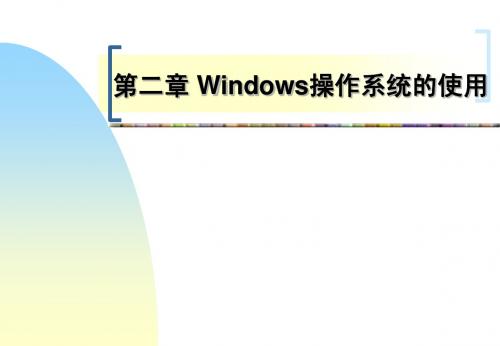
8
返回本节
2.1.3 Windows XP简介
Windows XP的三个版本
Windows XP Home Edition 适用于大多数的家庭和普通用户 Windows XP Professional 适用于商业用户和有一定专业水平的家庭用户 Windows XP 64位Edition 专满足技术性工作站用户的强烈要求而设计 怎样安装xp
第二章 Windows操作系统的使用
本章重点
操作系统的功能 Windows XP的基本操作 文件和文件夹的管理 回收站的使用 程序管理
计算机管理
1
2.1 操作系统的功能与用户界面
操作系统在资源使用者和资源之间充当中间人的角 色,它负责管理、调度、指挥计算机的软硬件资源,使 其协调工作。
ቤተ መጻሕፍቲ ባይዱ
标三个部分,所有的操作都是从桌面开始。
开始菜单
任务栏
桌面图标
返回
12
2.1.4 Windows XP的桌面环境
任务栏
快速启动工具栏 窗口管理区 语言栏
开始按钮
系统提示区
任务一: 任务栏的设置
演示
13
2.1.4 Windows XP的桌面环境
开始菜单
用户帐户 系统工具和文 件管理工具列 表
常用程序列表
磁盘 用户
操作系统
内存
CPU
网络
程序
打印机
返回
2
2.1.1 操作系统的功能
处理器管理
处理器管理主要是对中央处理器(CPU)进行动态管理。 在多个程序运行时,所有的程序都是在处理器中运行得到结果 的,而现在大多的计算机都只有一块CPU,因此处理器管理实 际上是对处理器执行的“时间”管理,即如何将CPU真正合理 分配给每个任务。
第二章windows
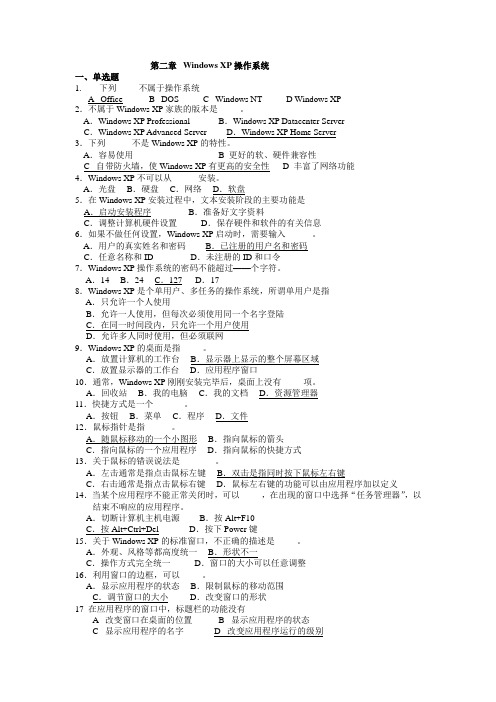
第二章 Windows XP操作系统一、单选题1. 下列_____不属于操作系统A OfficeB DOSC Windows NTD Windows XP2.不属于Windows XP家族的版本是_____。
A.Windows XP Professional B.Windows XP Datacenter ServerC.Windows XP Advanced Server D.Windows XP Home Server3.下列______不是Windows XP的特性。
A.容易使用 B 更好的软、硬件兼容性C 自带防火墙,使Windows XP有更高的安全性D 丰富了网络功能4.Windows XP不可以从______安装。
A.光盘B.硬盘C.网络D.软盘5.在Windows XP安装过程中,文本安装阶段的主要功能是____A.启动安装程序 B.准备好文字资料C.调整计算机硬件设置 D.保存硬件和软件的有关信息6.如果不做任何设置,Windows XP启动时,需要输入______。
A.用户的真实姓名和密码 B.已注册的用户名和密码C.任意名称和ID D.未注册的ID和口令7.Windows XP操作系统的密码不能超过——个字符。
A.14 B.24 C.127 D.178.Windows XP是个单用户、多任务的操作系统,所谓单用户是指_____A.只允许一个人使用B.允许一人使用,但每次必须使用同一个名字登陆C.在同一时间段内,只允许一个用户使用D.允许多人同时使用,但必须联网9.Windows XP的桌面是指_____。
A.放置计算机的工作台 B.显示器上显示的整个屏幕区域C.放置显示器的工作台D.应用程序窗口10.通常,Windows XP刚刚安装完毕后,桌面上没有_____项。
A.回收站B.我的电脑C.我的文档D.资源管理器11.快捷方式是一个______ 。
A.按钮B.菜单C.程序D.文件12.鼠标指针是指______。
第2章 中文操作系统Windows XP

第二章中文操作系统Windows XP2.1 思考题略窗口中成为当前文件夹,然后在右窗口的空白处右击,从快捷菜单中选择“新建”丨“文件夹”命令。
在一个特定文件夹中删除一个子文件夹,也必须使这个特定文件夹在资源管理器的左窗口中成为当前文件夹,然后在右窗口中选定准备删除的子文件夹,从工具栏中单击“删除”按钮或从快捷菜单中选择“删除”命令。
7.在windowsXP中,“选择”和“选定”的含义有何不同?【答】在windows中,“选定”(Select)与“选择”(Choose)是不同的两个概念。
“选定”是指在一个项目上做标记,以便对这个项目执行随后的操作或命令;“选择”通常要引发一个动作,例如,选择某菜单中的一个命令以执行一项任务,打开一个文件夹或启动一个应用程序等。
Windows 95及以前的版本中,“选定”相对鼠标的“单击”操作,“选择”相对鼠标的“双击”操作;windows 98以后的版本可以设定“选定”相对鼠标的“指向”操作,“选择”相对鼠标的“单击”操作。
8.什么是文档文件?在windows XP中如何查找一个文件?【答】在windows中,文档文件是指利用windows应用程序创建并保存在外村中的文件。
文档文件与创建它们的应用程序之间有着特殊的关联,当双击文档文件图标时,将启动对应的应用程序,并打开该文档文件的内容。
在windows中,要查找一个文件有许多种方法,例如可以利用“开始”菜单中的“搜索”丨“所有文件和文件夹”;还可以利用资源管理器工具栏中的“搜索”按钮。
9.在windows XP中如何复制文件,删除文件或为文件更名?如何恢复被删除的文件?【答】在windows中,复制文件、为文件更名或删除文件均有多种方法。
复制文件的一般步骤是:(1)选定准备复制的文件;(2)执行“复制”命令(或单击工具栏“粘贴”按钮,或按Ctrl+C 快捷键);(3)定位到复制文件的目标位置;(4)执行“粘贴”命令(或单击工具栏“粘贴”按钮,或按Ctrl+V 快捷键)。
第二章WindowsXP操作系统

任务3 备份和还原数据
任务3 备份和还原数据
任务3 备份和还原数据
2.还原数据文件 还原数据文件的操作步骤与备份相似,只是过程中要选 择“还原文件和设置”单选按钮,然后根据向导完成数据 还原。
2.5
中文输入法
Windows XP中提供了几种中文输入法,包括全拼、微软拼 音、智能ABC等,另外还有很多使用广泛的中文输入法, 如五笔字型输入法、搜狗输入法等,使用这些输入法需要 安装输入法程序。
任务1 使用控制面板
2、利用控制面板设置日 期和时间 如果计算机的当前显 示时间不正确,可以利 选择正确 的月份 用控制面板设置。单击 控制面板中的“日期、 时间、语言和区域设 置”,再单击“更改日 期和时间”,打开“日选择正确 的日期 期和时间属性”对话框, 或者双击任务栏的手机 按图标也可以打开。 如右图:
学习本节后你将能够:
1.了解典型的中文输入法的功能与使用方法; 2.掌握一两种常用的输入法。
2.5
中文输入法
1
任务1 认识中文输入法 任务2 使用中文输入法输入中文
2
任务1 认识中文输入法
汉字输入法发展方向: 拼音法、智能化和词组输入
1. 选用输入法
●使用键盘 Ctrl + <空>
Ctrl + Shift ●使用鼠标
自身进行设置,这些设置可以在控制面板中完
成。windows xp自带有好多有用的程序, 可以实现日常应用和更多的管理工作。外部设 备要正常使用,除了连接好接口外还要安装设 备的驱动程序,现在很多的设备在windows
xp 中都带有驱动程序,只需要简单设置就可
以使用。
2.3
管理与应用windows xp
第二章 widows xp操作系统

2.2.5 Win XP的任务栏
“快速启动”栏 任务按钮 语言栏
单击这里显 示开始菜单
显示桌面 Outlook Express
启动Internet Explorer浏览器
提示区
播放数字媒体
所有正在运行的应用程序和打开的文件夹或普通文档
均以任务按钮的形式显示在任务栏上,并且以窗口形式将 其中的具体内容显示在桌面上的某个矩形区域中。
操作:右键单击该文件或文件夹,在弹出的下拉菜单中 选择“属性”命令,出现如下窗口,可设置相关属性
文件夹选项的设置
如何显示隐藏文件或文件夹?如何设置项目的 打开方式?如何显示文件的扩展名? 操作:在windows中,可以使用多种方式查看窗口中的文件 列表。可以利用文件窗口菜单【工具】中的【文件夹选项】 图标来设置文件夹选项,出现下图
2.2.8 Win XP的对话框
2.2.8 Win XP的对话框
标题栏:上面左侧标明了该对话框的名称,右侧有关闭按 钮,有的对话框还有帮助按钮。
选项卡与标签:大多数对话框都是由多个选项卡构成的, 选项卡上写明了标签,以便于进行区分。 文本框:提供用户输入信息的位置,有的对话框中需要用 户手动输入某项内容。
如DOS、Windows 9X
(2)多用户操作系统(Multiuser):如UNIX。
3
常见的操作系统
DOS Windows95/98/2000 professional /Me/XP/Vista/Windows7 Windows NT/2000 server/Server 2003 Unix/Linux MacOS Palm OS/WinCE
4
Windows操作系统简史
Windows1.0
第一册信息技术课件-第二章第1课拜访WindowsXP甘少版
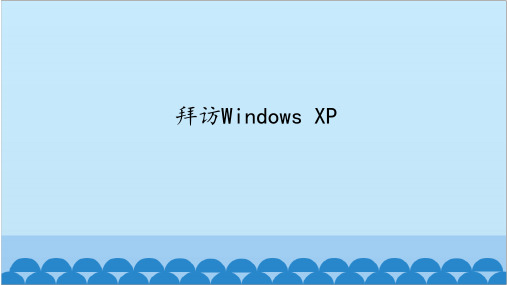
【任务】通过开始菜单打开“画图”程序。
1.移动鼠标,将鼠标指针指向
按钮,单击鼠标左键。
2.在弹出的开始菜单中,将鼠标指针指向“所有程序”,会
弹出子菜单。
3.移动鼠标,将鼠标指针指向“附件”,同样会弹出子菜单。
4.移动鼠标,将鼠标指针指向“画图”,单击鼠标左键,就
Hale Waihona Puke 可以打开画图程序了。“画图”程序在哪一个菜单下?“附件”菜单是哪一个菜单 的子菜单?
请你打开“画图”程序。
今天的学习到此结束,大家都学会了么?
谢谢
拜访Windows XP
认识Windows XP的桌面,了解开始菜单的基本操作。
一、认识Windows XP操作系统
计算机启动后将自动进入操作系统的运行界面,如果你的计 算机安装的是Windows XP操作系统,启动后显示器屏幕上将会出 现下面的运行界面,这就是桌面,即屏幕工作区。它包括【开始】 菜单、桌面背景、桌面图标、任务栏等。
在屏幕的底部有一个矩形条,这就是“任务栏”。通常任务栏 由开始按钮、快速启动栏、状态栏、通知区域组成。
二、菜单的基本操作
在Windows XP桌面上,屏幕的左下角有一个 按钮。用 鼠标单击该按钮,就会出现一个“开始”菜单,使用这个菜单, 可以快速启动程序、查找文件和获得帮助。
如果某一个菜单项后面跟着一个 ,说明这个菜单 项后面还有子菜单项,只要把鼠标指针移到这个菜单项, 并稍停一下,这个子菜单就会自动打开。另一类不带 的选项则代表程序。鼠标指针停留在这一行,这一行就会 变成深蓝色,单击鼠标左键,Windows XP就开始执行这个 程序。
第 二 章WindowsXP操作系统
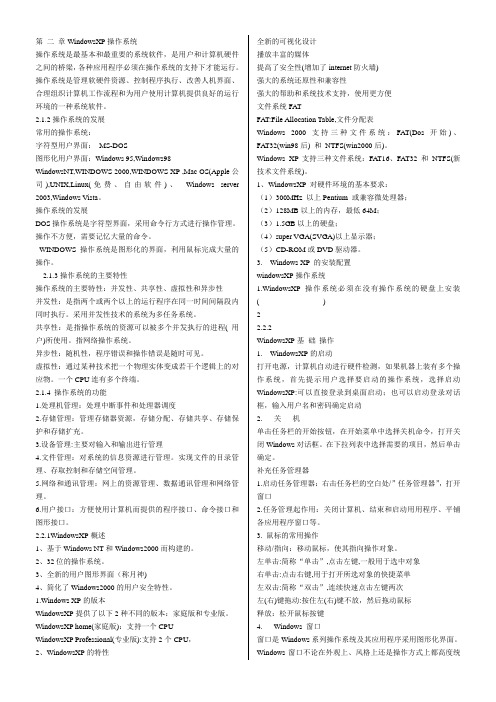
第二章WindowsXP操作系统操作系统是最基本和最重要的系统软件,是用户和计算机硬件之间的桥梁,各种应用程序必须在操作系统的支持下才能运行。
操作系统是管理软硬件资源、控制程序执行、改善人机界面、合理组织计算机工作流程和为用户使用计算机提供良好的运行环境的一种系统软件。
2.1.2操作系统的发展常用的操作系统:字符型用户界面:MS-DOS图形化用户界面:Windows 95,Windows98WindowsNT,WINDOWS 2000,WINDOWS XP ,Mac OS(Apple公司),UNIX,Linux(免费、自由软件)、Windows server 2003,Windows Vista。
操作系统的发展DOS操作系统是字符型界面,采用命令行方式进行操作管理。
操作不方便,需要记忆大量的命令。
WINDOWS操作系统是图形化的界面,利用鼠标完成大量的操作。
2.1.3操作系统的主要特性操作系统的主要特性:并发性、共享性、虚拟性和异步性并发性:是指两个或两个以上的运行程序在同一时间间隔段内同时执行。
采用并发性技术的系统为多任务系统。
共享性:是指操作系统的资源可以被多个并发执行的进程( 用户)所使用。
指网络操作系统。
异步性:随机性,程序错误和操作错误是随时可见。
虚拟性:通过某种技术把一个物理实体变成若干个逻辑上的对应物。
一个CPU连有多个终端。
2.1.4 操作系统的功能1.处理机管理:处理中断事件和处理器调度2.存储管理:管理存储器资源,存储分配、存储共享、存储保护和存储扩充。
3.设备管理:主要对输入和输出进行管理4.文件管理:对系统的信息资源进行管理。
实现文件的目录管理、存取控制和存储空间管理。
5.网络和通讯管理:网上的资源管理、数据通讯管理和网络管理。
6.用户接口:方便使用计算机而提供的程序接口、命令接口和图形接口。
2.2.1WindowsXP概述1、基于Windows NT和Windows2000而构建的。
计算机应用基础教程(第2版)_课件_PPT__清华大学出版社_第二章

15
2.4.1 桌面图标功能简介
【我的文档】图标:用于存放常用的 文档、图片等文件。
【我的电脑】图标:用于显示计算机 中的内容。双击此图标可以打开【我 的电脑】窗口,对计算机中的文件进 行浏览与管理。
【网上邻居】图标:显示局域网中所 有的计算机。
7
2.2.1 键盘分区
这些按键根据位置可 分为4个区域,如图 2.7所示。
主键盘键区:主键盘键区位于键盘的左下 方,占据了键盘的大部分。
副键盘键区:位于键盘的右侧,类似计算 器的键盘。
功能键区:位于键盘最上方标有F1~侧,有控 制光标的功能键。
第2章 Windows XP操作入门
教学提示
本章将从启动计算机开始,了解打开Windows XP的方 法,并掌握在Windows XP系统下的一些基本操作,了 解Windows XP桌面和窗口的基本组成。
教学目标
通过本章的学习,要求读者对Windows XP有一个整体 的认识并学会在Windows XP系统下的一些基本操作。
Windows XP为用户提供了3种方式来 关闭计算机。它们各自的含义如下。
【休眠】:将打开的文档和应用程序 保存在硬盘上,下次唤醒时文档和应 用程序还像休眠前那样打开着,以便 于用户能够快速开始工作。
【关闭】:关闭计算机。 【重新启动】:相当于执行【关闭】
操作后再开机。
另外,如果只是想注销掉“计算机当 前用户”这个身份,并不想关闭计算 机,可使用【注销】命令。其操作方 法是选择【开始】|【注销】命令,打 开【注销Windows】对话框。
10
2.2.4 功能键区
键盘的标准区上方特意放置了12个功能 键:F1~F12,再加上Esc键,共13个键, 这样操作者就可以便捷、明确地运用相应 功能。
第二章-Windows-XP-操作系统-试卷

第二章 Windows XP 操作系统习题一1、填空题(1)要安装或删除一个应用程序,必须打开控制面板窗口,然后使用其中的添加/删除程序功能。
(2)在Windows中,系统提供了常用的5种汉字输入法,它们分别是全拼、双拼、ABC智能、区位和郑码输入法。
(3)文件具有4种属性设置,即只读、存档、隐藏、系统。
(4)在启动了Windows并切换到MS—DOS方式后,若需要再次进入Windows 图形界面,则除了冷启动或热启动系统外,可以使用___EXIT______实现。
(5)在Windows中每个窗口的右上角都有几个按钮,一个是“—”表示_最小化_按钮,一个是“×”表示关闭按钮。
(6)在Windows中,任务栏通常处于屏幕的__底部___。
(7)Windows提供了软键盘功能,以方便用户输入各种特殊符号。
要在屏幕上弹出软键盘,应先_右击软键盘按钮_ ,然后在弹出的菜单中选择相应的软键盘。
(8)通过_回收站_可恢复被误删除的文件或文件夹。
(9)使用鼠标器的基本操作有__指向__ 、__单击__、__双击__、__拖曳__。
(10)预定义的、用来代替某些菜单命名的特殊组合,叫做__快捷键_。
2、选择题(1)利用键盘操作,快速打开“资源管理器”中的“文件”菜单的按键为B。
A、Ctrl+CB、Alt+FC、F1D、Esc(2)Windows操作系统的新功能中,下列___C___不属于它的新功能。
A、MicrosoftB、Microsoft Internet Mail and NewsC、媒体播放器具D、个人Web服务器(3)Windows 操作系统的桌面是指____A____。
A、整个屏幕B、全部窗口C、某个窗口D、活动窗口(4)Windows 中任务栏上的内容是__C___。
A、当前窗口中图B、已启动并正在执行的程序C、所有已打开的窗口的图标D、已经打开的文件名(5)Windows 操作系统的开始菜单中包括了Windows 系统的___B_____。
第2章 中文Windows XP的基本操作
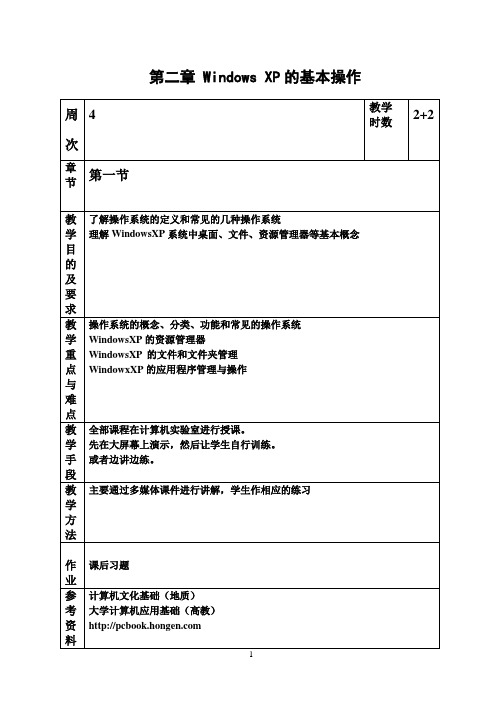
第二章 Windows XP的基本操作本章要点:1.操作系统简介2.Windows基本知识简介3.Windows XP的基本操作4.Windows XP的资源管理器5.Windows XP的控制面板与附件授课方式:采用多媒体教学方式第一节操作系统概述一、操作系统的概念操作系统是直接控制和管理计算机硬件、软件资源的基本系统软件,它使用户可以方便、充分、有效地利用计算机资源,同时增强了计算机的处理能力。
(1)处理器(CPU)管理(2)文件系统(File System)管理(3)存储器(Storage)管理(4)设备系统(Device)管理(5)作业(Job)管理操作系统的分类(1)单用户操作系统(Single User OS)(2)多道批处理操作系统(Multi-Batch Processing OS)(3)分时操作系统(Time Shared OS)(4)实时操作系统(Real-time OS)(5)网络操作系统(Network OS)(6)分布式操作系统(Distributed OS)二、操作系统的发展计算机诞生时并没有操作系统,计算机完成任务只能用手工操作。
操作系统开始出现是在晶体管计算机时代,随后操作系统有了较大的发展。
第二节DOS操作系统简介一、DOS操作系统从1981年DOS诞生以来,随着微型计算机硬件设备的不断发展和改进,MS-DOS 一次又一次纠错或增加功能,不断推出新的版本。
当版本更新时,DOS就有了新的版本数字。
若版本数字只是小数位调整(如V er6.0改为V er6.2),则代表此次的改动并不大;1.DOS的组成与功能.(1) 引导程序(BOOT)(2) 输入输出设备管理程序(IO.SYS和BIOS)(3) 磁盘操作系统管理程序(MSDOS.SYS)(4) 命令处理程序()它是整个DOS的最外层,是用户和DOS的接口。
由它接收、识别并执行用户在键盘上输入的各种DOS命令。
除以上几部分外,还有外部命令集。
中文WindowsXP电子教案
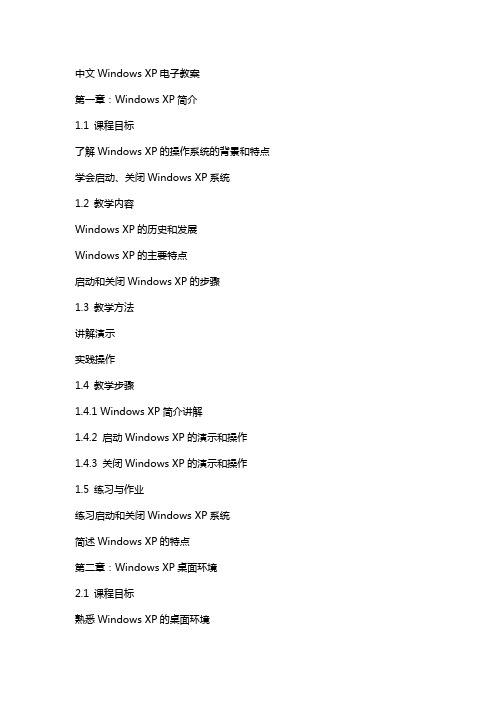
中文Windows XP电子教案第一章:Windows XP简介1.1 课程目标了解Windows XP的操作系统的背景和特点学会启动、关闭Windows XP系统1.2 教学内容Windows XP的历史和发展Windows XP的主要特点启动和关闭Windows XP的步骤1.3 教学方法讲解演示实践操作1.4 教学步骤1.4.1 Windows XP简介讲解1.4.2 启动Windows XP的演示和操作1.4.3 关闭Windows XP的演示和操作1.5 练习与作业练习启动和关闭Windows XP系统简述Windows XP的特点第二章:Windows XP桌面环境2.1 课程目标熟悉Windows XP的桌面环境学会使用桌面图标、任务栏和开始菜单2.2 教学内容Windows XP桌面环境的特点桌面图标的管理任务栏和开始菜单的使用2.3 教学方法讲解演示实践操作2.4 教学步骤2.4.1 桌面环境讲解2.4.2 桌面图标的操作演示和操作2.4.3 任务栏和开始菜单的使用演示和操作2.5 练习与作业练习桌面图标的操作练习使用任务栏和开始菜单第三章:Windows XP的基本操作3.1 课程目标学会Windows XP的基本操作熟悉文件和文件夹的管理3.2 教学内容Windows XP的基本操作文件和文件夹的管理3.3 教学方法讲解演示实践操作3.4 教学步骤3.4.1 Windows XP基本操作讲解3.4.2 文件和文件夹管理的演示和操作3.5 练习与作业练习Windows XP的基本操作练习文件和文件夹的管理第四章:Windows XP的系统设置4.1 课程目标学会Windows XP的系统设置调整系统外观和功能4.2 教学内容Windows XP的系统设置方法系统外观的设置系统功能的设置4.3 教学方法讲解演示实践操作4.4 教学步骤4.4.1 系统设置讲解4.4.2 系统外观设置的演示和操作4.4.3 系统功能设置的演示和操作4.5 练习与作业练习系统设置调整系统外观和功能第五章:Windows XP的常用应用程序5.1 课程目标熟悉Windows XP的常用应用程序学会使用常用应用程序5.2 教学内容Windows XP常用应用程序的介绍应用程序的使用方法5.3 教学方法讲解演示实践操作5.4 教学步骤5.4.1 常用应用程序讲解5.4.2 应用程序的使用演示和操作5.5 练习与作业练习使用常用应用程序简述应用程序的使用方法第六章:Windows XP的输入法管理6.1 课程目标学会在Windows XP中安装和使用输入法熟悉输入法的切换和设置6.2 教学内容输入法在Windows XP中的使用输入法的安装和管理输入法切换和设置的方法6.3 教学方法讲解演示实践操作6.4 教学步骤6.4.1 输入法概述6.4.2 安装输入法的演示和操作6.4.3 输入法管理和切换的演示和操作6.5 练习与作业练习安装和使用输入法练习输入法切换和设置第七章:Windows XP的网络连接7.1 课程目标学会在Windows XP中建立和连接网络熟悉网络设置和网络诊断7.2 教学内容网络连接的建立和设置网络诊断和故障排除7.3 教学方法讲解演示实践操作7.4 教学步骤7.4.1 网络连接的建立和设置讲解7.4.2 网络诊断和故障排除的演示和操作7.5 练习与作业练习建立和连接网络练习网络诊断和故障排除第八章:Windows XP的常用软件8.1 课程目标学会使用Windows XP的常用软件熟悉常用软件的功能和操作8.2 教学内容常用软件的介绍常用软件的功能和操作8.3 教学方法讲解演示实践操作8.4 教学步骤8.4.1 常用软件讲解8.4.2 常用软件的使用演示和操作8.5 练习与作业练习使用常用软件简述常用软件的功能和操作第九章:Windows XP的安全与维护9.1 课程目标学会Windows XP的安全与维护熟悉病毒防范和系统保护9.2 教学内容计算机病毒的概念和防范Windows XP系统的维护和优化系统备份和还原9.3 教学方法讲解演示实践操作9.4 教学步骤9.4.1 计算机病毒防范讲解9.4.2 Windows XP系统维护和优化的演示和操作9.4.3 系统备份和还原的演示和操作9.5 练习与作业练习计算机病毒防范练习Windows XP系统维护和优化第十章:Windows XP的故障排除与修复10.1 课程目标学会Windows XP的故障排除与修复熟悉系统故障的诊断和解决方法10.2 教学内容系统故障的诊断和排除系统修复和恢复10.3 教学方法讲解演示实践操作10.4 教学步骤10.4.1 系统故障诊断和排除讲解10.4.2 系统修复和恢复的演示和操作10.5 练习与作业练习系统故障诊断和排除练习系统修复和恢复第十一章:Windows XP中的文字处理11.1 课程目标学会使用Windows XP中的文字处理软件,如Microsoft Word 熟悉文字处理的基本操作,如创建、编辑和格式化文档11.2 教学内容文字处理软件的介绍文档的基本操作文字和段落的格式化11.3 教学方法讲解演示实践操作11.4 教学步骤11.4.1 文字处理软件讲解11.4.2 文档创建和编辑的演示和操作11.4.3 文字和段落格式化的演示和操作11.5 练习与作业练习创建和编辑文档练习文字和段落的格式化第十二章:Windows XP中的表格制作12.1 课程目标学会使用Windows XP中的表格制作软件,如Microsoft Excel 熟悉表格制作的基本操作,如创建、编辑和格式化表格12.2 教学内容表格制作软件的介绍表格的基本操作表格的格式化12.3 教学方法讲解演示实践操作12.4 教学步骤12.4.1 表格制作软件讲解12.4.2 表格创建和编辑的演示和操作12.4.3 表格格式化的演示和操作12.5 练习与作业练习创建和编辑表格练习表格的格式化第十三章:Windows XP中的演示制作13.1 课程目标学会使用Windows XP中的演示制作软件,如Microsoft PowerPoint 熟悉演示制作的基本操作,如创建、编辑和播放演示文稿13.2 教学内容演示制作软件的介绍演示文稿的基本操作演示文稿的播放和展示13.3 教学方法讲解演示实践操作13.4 教学步骤13.4.1 演示制作软件讲解13.4.2 演示文稿创建和编辑的演示和操作13.4.3 演示文稿播放和展示的演示和操作13.5 练习与作业练习创建和编辑演示文稿练习演示文稿的播放和展示第十四章:Windows XP中的娱乐与休闲14.1 课程目标学会在Windows XP中使用娱乐软件,如音乐播放器和视频播放器熟悉娱乐软件的基本操作,如播放音乐、观看视频14.2 教学内容娱乐软件的介绍音乐和视频播放的基本操作14.3 教学方法讲解演示实践操作14.4 教学步骤14.4.1 娱乐软件讲解14.4.2 音乐和视频播放的演示和操作14.5 练习与作业练习使用音乐和视频播放器简述娱乐软件的基本操作第十五章:Windows XP的升级与更新15.1 课程目标学会Windows XP的升级与更新熟悉升级和更新的方法和安全注意事项15.2 教学内容Windows XP的升级和更新升级和更新的方法安全注意事项15.3 教学方法讲解演示实践操作15.4 教学步骤15.4.1 升级和更新讲解15.4.2 升级和更新的演示和操作15.4.3 安全注意事项的讲解15.5 练习与作业练习升级和更新列出升级和更新的安全注意事项重点和难点解析重点:每个章节的基本操作和功能,如Windows XP的启动、关闭、桌面环境、文件管理、系统设置、应用程序使用、输入法管理、网络连接、常用软件使用、安全与维护、故障排除与修复、文字处理、表格制作、演示制作、娱乐与休闲、升级与更新等。
- 1、下载文档前请自行甄别文档内容的完整性,平台不提供额外的编辑、内容补充、找答案等附加服务。
- 2、"仅部分预览"的文档,不可在线预览部分如存在完整性等问题,可反馈申请退款(可完整预览的文档不适用该条件!)。
- 3、如文档侵犯您的权益,请联系客服反馈,我们会尽快为您处理(人工客服工作时间:9:00-18:30)。
第二章Windows XP的使用Windows XP操作系统概述Microsoft公司自从推出Windows 95获得了成功之后,在近几年又陆续推出了Windows 98、Windows 2000以及Windows Me三种用于PC机的操作系统。
2001年又推出了其最新的操作系统—中文版Windows XP及后续版本,如Windows Vista、windows 7等网络服务器版本,本章以Windows XP Professional 为例讲解其使用方法。
以此方法继而学习其他版本。
XP是英文Experience(体验)的缩写,中文版Windows XP主要包括为商业用户设计的Windows XP Professional、为家庭用户和游戏爱好者设计的Windows XP Home Edition。
该版本具有以下特点:1. 包含了Windows XP Home Edition 的全部功能;2. 具有移动支持功能,用户界面设计焕然一新;3. 高响应能力并且可以同时处理多个任务;4. 保护数据安全并维护隐私;5. 使用更加高效的管理解决方案;6. 可以与世界各地的其它用户高效通信。
7. 采用的是Windows NT/2000的技术核心,其特点是运行非常可靠、非常稳定。
通过对本章的学习,应达到以下目标:✧掌握Win XP的基本概念和操作;✧掌握窗口、对话框的操作方法;✧掌握文件、文件夹的操作方法;✧掌握应用程序的基本操作方法;✧能够运用系统的设置功能对其进行基本设置和控制;✧熟练运用系统的多媒体功能。
任务一windows XP的基本操作1.1什么是操作系统1.1.1操作系统(OS):是一种统一管理计算机软硬件等计算机系统资源,控制系统工作流程,方便用户使用计算机的一系列程序组成的系统软件。
操作系统是直接运行在裸机上的最基本的系统软件,是系统软件的核心,其它的所有软件都必须在操作系统的支持下才能运行。
1.1.2操作系统的地位和作用:操作系统的地位:系统硬件之上,所有软件之下,是其他软件的共同平台。
操作系统的作用:在整个计算机系统中,操作系统充当“总管家”和“服务生”的角色,即操作系统是管理硬件资源协调后台工作的“总管家”,同时又是提供用户与计算机交互接口的“服务生”。
1.1.3操作系统的功能操作系统具有五大功能:处理器管理:包括作业和进程调度,进程控制和进程通信管理。
存储管理:包括内存分配,地址映射,内存保护和内存扩充管理。
设备管理:包括缓冲区管理,设备分配,设备驱动和设备无关性管理文件管理:包括文件存储空间的管理,文件操作的一般管理,目录管理,文件的读写管理和存取控制。
注意:文件是管理的基本单位用户管理:包括命令界面,程序界面,图形界面管理。
1.2 Windows XP的运行环境和安装中文Windows XP的最低硬件需求:推荐计算机CPU为300 MHz 或更高的处理器;推荐使用128 MB RAM 或更高(最低支持64M);1.5 GB 可用硬盘空间;Super VGA (800×600) 或分辨率更高的视频适配器和监视器;CD-ROM 或DVD 驱动器;键盘和Microsoft 鼠标或兼容的指针设备。
安装方式:升级安装如果用户的计算机上安装了Microsoft公司其他版本的Windows操作系统,可以覆盖原有的系统而升级到Windows XP版本。
全新安装如果用户新购买的计算机还未安装操作系统,或者机器上原有的操作系统已格式化掉,可以采用这种方式进行安装。
双系统共存安装如果用户的计算机上已经安装了微软公司其他操作系统,也可以在现有系统的基础上安装Windows XP,新安装的Windows XP将被安装在一个独立的分区中,与原有的系统共同存在,但不会互相影响。
当这样的双操作系统安装完成后,重新启动计算机后,在显示屏上会出现系统选择菜单,用户启动时可以选择所要使用的操作系统。
1.3 Windows XP的启动与退出1.3.1 Windows XP的启动打开计算机电源,Windows XP启动成功后在Windows XP的登陆界面单击相应的用户名图标后,输入与该用户名对应的密码,按回车键即可进入Windows XP系统,此时将显示Windows XP的桌面。
图2-1-1 Windows XP桌面示例1.3.2 注销与切换Windows XP用户单击“开始”按钮,选择“注销”命令后,在出现的“注销Windows”对话框中可选择“切换用户”注销即可。
备注:切换用户:在不关闭当前登录用户的情况下而切换到另一个用户,用户可以不关闭正在运行的程序,而当再次返回时系统会保留原来的状态。
注销:保存设置并关闭当前登录用户,用户不必重新启动计算机就可以实现多用户登录。
图2-1-2 “注销Windows”对话框1.3.3退出Windows XP单击“开始”按钮,选择“关闭计算机”命令,然后在弹出的“关闭计算机”对话框中可选择“待机”/“关闭”/“重新启动”操作即可。
备注:待机:系统将保持当前的运行,计算机将转入低功耗状态,当用户再次使用计算机时,在桌面上移动鼠标即可以恢复原来的状态,此项操作通常在用户暂时不使用计算机,而又不希望其他人在自己的计算机上任意操作时使用。
关闭:系统将停止运行,保存设置退出,并且会自动关闭电源。
重新启动:图2-1-3 “关闭Windows”对话框1.4 Windows XP的桌面1.4.1 桌面定义:就是在安装好中文版Windows XP后,用户启动计算机登录到系统后看到的屏幕上的大区域部分。
在屏幕底部有一条长条,称为任务栏。
在Windows系统下,任务栏就是指位于桌面最下方的小长条,主要由开始菜单、快速启动栏、应用程序区、语言选项带和托盘区组成。
并且可以按照个人喜好拖动更改。
应用程序区是我们多任务工作时的主要区域之一,它可以存放大部分正在运行的程序窗口。
而托盘区则是通过各种小图标形象地显示电脑软硬件的重要信息与杀毒软件动态,托盘区右侧的时钟则时刻伴随着我们。
图2-1-5 经典任务栏界面1.4.2 Windows XP默认包含两种显示主题:默认显示主题(Windows XP主题)、Windows经典主题(1)桌面_Windows XP默认主题图2-1-6(2)桌面_Windows 经典主题图2-1-7Windows XP桌面主题的更改步骤:①右击桌面上的空白区域,选择“属性”。
②在“显示属性”窗口中选择“主题”选项卡③单击主题框中的“Windows经典”/ “Windows XP”后单击“确定”。
Windows XP “开始”菜单的主题更改步骤:①右击“开始”菜单,选择“属性”。
②在“任务栏和开始菜单属性”窗口中选择“开始菜单”选项卡③ 单击“经典「开始」菜单”/ “「开始」菜单”后单击“确定”。
1.4.3 桌面图标:图标是表示各种Windows应用程序、文件、文件夹、计算机网络设备和其他计算机信息等的图形标识符。
应用程序图标:文件夹图标:驱动器图标:文档图标:快捷方式图标:1.4.4 桌面上常见的图标:我的文档:是一个文件夹,可存储文档、图片和其它文件,它是系统默认的文档保存位置(在C盘,盘符可改),每位登录用户到该台计算机的用户均在其里面拥有各自唯一的“我的文档”文件夹。
我的电脑:用户可以管理本地计算机的资源,进行磁盘、文件或文件夹操作,还可以设置计算机的软硬件环境。
网上邻居:可以访问其它计算机上的资源,用户可以查看工作组中的计算机、查看网络位置及添加网络位置等。
Internet Explorer:用于浏览互联网上的信息,通过双击该图标可以访问网络资源。
回收站:可暂时存储已删除的文件、文件夹或Web页,用户可以利用回收站来恢复误删的文件,也可以清空回收站,以释放磁盘空间。
注意:从软盘或网络上删除的文件或文件夹将永久性地被删除,而不进入到回收站。
1.4.5 鼠标指针介绍:1.4.6 任务栏常见操作:改变任务栏的锁定状态右击任务栏空白区域,单击“锁定任务栏”命令。
若在选项前出现“√”标记,则表明任务栏已被锁定,反之为未被锁定。
改变任务栏的位置确定任务栏处于非锁定状态,在任务栏上的空白部分按下鼠标左键,将鼠标指针拖动到屏幕上要放置任务栏的位置后,释放鼠标。
改变任务栏及各区域大小确定任务栏处于非锁定状态,将鼠标指针悬停在任务栏的边缘或任务栏上的某一工具栏的边缘,当显示鼠标指针变为双箭头形状时,按下鼠标左键不放拖动到合适位置后,释放鼠标按钮。
设置任务栏属性右击任务栏空白区域,选择“属性”命令,在“任务栏和开始菜单属性”对话框中可以自定义任务栏外观及通知区域。
“开始”菜单常分为两种:默认“开始”菜单、经典“开始”菜单。
“开始”菜单常见操作:单击带有右箭头“→”的菜单项将出现一个级联菜单,其中显示了多个菜单项。
单击带有省略号(…)的菜单项时,将出现一个对话框。
只有单击既不带箭头又不带省略号的菜单项时,启动一个应用程序。
单击菜单底部的向下箭头“↓”,即可显示全部内容。
“开始”菜单设置:右击任务栏的空白处或“开始”按钮选择“属性”命令在“开始菜单”选项卡中,单击“自定义”按钮,打开“自定义开始菜单”对话框进行相应选择后,单击确定即可。
图2-1-8 图2-1-9 图2-1-10 本节小结:通过本节学习,使学生掌握XP 的启动、关闭、安装及桌面、任务栏相关介绍,掌握桌面、任务栏的基本操作人,可促进后续学习。
习题:1. 简述Windows XP 的最低安装要求?2. 解释什么是Windows XP 的桌面?3. 上机演示Windows XP 开关机及任务栏的基本设置更改。
2.1窗口的组成图2-2-1 窗口对话框 2.1.1窗口的基本操作: (1)打开窗口方法:可以采取双击鼠标左键和右键单击选择打开命令完成。
(2)移动窗口可拖曳、控制菜单。
(3)手动改变窗口尺寸可拖曳、控制菜单+光标移动键。
(4)窗口的最大化、最小化和恢复可按窗口右上角相应按钮完成操作。
图2-2-2 窗口右上角图标 关闭窗口:单击关闭按钮即可。
右击窗口在任务栏上的按钮,选择“关闭”命令。
双击控制菜单按钮。
单击“控制菜单”按钮,选择“关闭”命令。
同时按下键盘上的Alt+F4键。
滚动浏览窗口切换:单击任务栏上对应的按钮,单击窗口的任意位置,按下Alt+Tab 或Alt+Esc 排列窗口 右击任务二 窗口和对话框的使用标题栏 菜单栏 工具栏 菜单 格式栏标尺垂直滚动条垂直滚动块 水平滚动条 水平滚动块 窗口角状态栏2.2对话框的组成图2-2-3 对话框2.2.1常见对话框组成元素菜单:菜单(Menu):Windows XP将大量当前对象的相关操作归纳为几类内容,使用户可以通过鼠标点击完成操作,是Windows XP中最基本的操作。
